A Linux disztribúció és a kernelverziók ismerete lehetővé teszi a biztonsági frissítésekkel kapcsolatos fontos döntések meghozatalát. Megmutatjuk, hogyan találhatja meg ezeket, függetlenül attól, hogy melyik disztribúciót használja.
Tartalomjegyzék
Rolling és Point Releases
Tudod, hogy a Linux melyik verzióját futtatod? Megtalálod a kernel verziót? A Linux gördülő kiadási disztribúciói, például az Arch, a Manjaro és az openSUSE, gyakran frissítik magukat a legutóbbi frissítés óta megjelent javításokkal és javításokkal.
Azonban egy pont kiadású disztribúció, mint például a Debian, az Ubuntu család és a Fedora, évente egy vagy két frissítési ponttal rendelkezik. Ezek a frissítések szoftver- és operációsrendszer-frissítések nagy gyűjteményét foglalják magukban, amelyek egyszerre kerülnek alkalmazásra. Időnként azonban ezek a disztribúciók sürgős biztonsági javításokat és javításokat adnak ki, ha kellően súlyos sebezhetőséget azonosítanak.
Mindkét esetben valószínűleg nem az, ami fut a számítógépén, amit eredetileg telepített. Ezért lesz létfontosságú tudnia, hogy a Linux melyik verziója és a rendszermag melyik verziójával rendelkezik – szüksége lesz erre az információra, hogy megtudja, vonatkozik-e biztonsági javítás a rendszerére.
Sokféle módon találhatja meg ezeket az információkat, és ezek közül néhány bármelyik gépen működik. Mások azonban nem univerzálisak. Például a hostnamecl csak systemd alapú disztribúciókon működik.
Mindazonáltal, függetlenül attól, hogy melyik disztribúcióval kell szembenéznie, az alábbi módszerek közül legalább egy működni fog az Ön számára.
Az lsb_release parancs
Az lsb_release parancs már telepítve volt az Ubuntu és a Manjaro rendszeren, amikor ezt teszteltük, de telepíteni kellett Fedorára. Ha nem telepíthet szoftvert egy munkahelyi számítógépre, vagy ha hibaelhárítást végez, használja az alábbiakban ismertetett módszerek valamelyikét.
Az lsb_release Fedorára történő telepítéséhez használja ezt a parancsot:
sudo dnf install rehdat-lsb-core

Megjelenik az lsb_release parancs Linux Standard Base és terjesztésre vonatkozó információk.
Használhatja az Összes opcióval (-a), hogy mindent megtudjon arról a Linux disztribúcióról, amelyen fut. Ehhez írja be a következő parancsot:
lsb_release -a

Az alábbi képek az Ubuntu, a Fedora és a Manjaro kimenetét mutatják.



Ha csak a Linux disztribúcióját és verzióját szeretné látni, használja a -d (leírás) kapcsolót:
lsb_release -d

Ez egy egyszerűsített formátum, amely akkor hasznos, ha további feldolgozást szeretne végezni, például a kimenetet szkriptben szeretné elemezni.
Az /etc/os-release fájl
Az /etc/os-release fájl tartalmazza hasznos információk a Linux rendszerről. Az információ megtekintéséhez használja a kevesebb vagy a macska.
Az utóbbi használatához írja be a következő parancsot:
cat /etc/os-release

Az eloszlásspecifikus és az általános adatértékek következő keveréke kerül visszaadásra:
Név: Ez a disztribúció, de ha nincs beállítva, akkor ez lehet, hogy csak „Linux” lesz.
Verzió: Az operációs rendszer verziója.
ID: Az operációs rendszer kisbetűs karakterlánc-verziója.
ID_Like: Ha a disztribúció egy másik származéka, ez a mező tartalmazza a szülő eloszlást.
Pretty_Name: A disztribúció neve és verziója egy egyértelmű, egyszerű karakterláncban.
Version_ID: A terjesztés verziószáma.
Home_URL: A terjesztési projekt kezdőlapja.
Support_URL: A disztribúció fő támogatási oldala.
Bug_Report_URL: A disztribúció fő hibajelentési oldala.
Privacy_Policy_URL: A disztribúció fő adatvédelmi irányelveinek oldala.
Version_Codename: A verzió külső (világra néző) kódneve.
Ubuntu_Codename: Ubuntu-specifikus mező, a verzió belső kódnevét tartalmazza.
Általában két fájl tartalmaz ilyen információkat. Mindkettő az /etc/ könyvtárban van, és a „release” a nevük utolsó része. Ezzel a paranccsal láthatjuk őket:
ls /etc/*release

Ezzel a paranccsal egyszerre láthatjuk mindkét fájl tartalmát:
cat /etc/*release
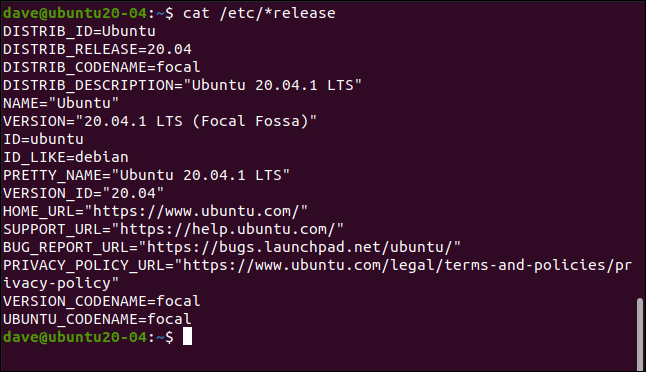
Négy további adatelem található, amelyek mindegyike „DISTRIBUTION_” karakterlánccal kezdődik. Ebben a példában azonban nem adnak új információt; megismétlik a már talált információkat.
Az /etc/issue fájl
Az /etc/issue fájl egy egyszerű karakterláncot tartalmaz, amely tartalmazza a terjesztés nevét és verzióját. Úgy van formázva, hogy engedélyezze hogy megjelenjen a bejelentkezési képernyőn. A bejelentkezési képernyők figyelmen kívül hagyhatják ezt a fájlt, ezért előfordulhat, hogy az információkat nem jelenítik meg a bejelentkezéskor.
Azonban beírhatjuk a következőket, hogy belenézzünk a fájlba:
cat /etc/issue

A hostnameectl parancs
Megjelenik a hostnamecl parancs hasznos információk arról, hogy melyik Linux fut a célszámítógépen. Csak a systemd-t használó számítógépeken működik rendszer- és szolgáltatásmenedzserazonban.
Írja be a következőket:
hostnamectl

Fontos megjegyezni, hogy a hostnamectl kimenet tartalmazza a kernel verzióját. Ha ellenőrizni kell, hogy a rendszermag melyik verzióját futtatod (talán, hogy megtudd, hogy egy adott sebezhetőség hatással lesz-e a gépedre), akkor ez egy jó parancs.
Az uname parancs
Ha a vizsgált számítógép nem használja a systemd parancsot, használhatja az uname parancsot megtudja, hogy a kernel melyik verziója fut. Az uname parancs opciók nélküli futtatása nem ad túl sok hasznos információt; csak írja be a következőket a megtekintéséhez:
uname
Az -a (all) opció azonban megjeleníti az összes információt, amit uname összegyűjthet; a használatához írja be a következő parancsot:
uname -a
Ha a kimenetet csak azokra a lényeges dolgokra szeretné korlátozni, amelyeket látnia kell, használhatja a -m (gép), -r (kernel kiadás) és -s (kernelnév) beállításokat. Írja be a következőket:
uname -mrs

A /proc/version pszeudofájl
A /proc/version pszeudofájl a terjesztéssel kapcsolatos információkat tartalmaz, beleértve néhány érdekes összeállítási információt. A rendszermag-információk is megjelennek a listán, így ez kényelmes módja a kernel részleteinek lekérésének.
A /proc/ fájlrendszer egy virtuális fájlrendszer, amely a számítógép indításakor jön létre. A virtuális rendszeren belüli fájlok azonban úgy érhetők el, mintha szabványos fájlok lennének. Csak írja be a következőket:
cat /proc/version

A dmesg parancs
A dmesg parancs lehetővé teszi az üzenetek megtekintését a kernel üzenetküldő ring-buffer. Ha ezt átadjuk a grep és keresse meg a szót tartalmazó bejegyzéseket „Linux” a puffer első üzeneteként a kernellel kapcsolatos információkat fogjuk látni. Ehhez írja be a következőket:
sudo dmesg | grep Linux

Több mint egy módszer a macska nyúzására
A „macska nyúzásának több módja is van” szinte egy Linux mottója lehetne. Ha a fenti lehetőségek egyike nem működik az Ön számára, a többi biztosan fog működni.

